Sammelthread für die Gigabyte AMD B350 Gaming Serie
AB350N-Gaming WIFI | AB350M-Gaming 3 | AB350-Gaming | AB350-Gaming 3
AB350N-Gaming WIFI | AB350M-Gaming 3 | AB350-Gaming | AB350-Gaming 3
- Spezifikationen
Name und Link zur Website GA-AB350N-Gaming WIFI GA-AB350M-Gaming 3 GA-AB350-Gaming GA-AB350-Gaming 3 Preisvergleich 111,71 € 86,24 € 89,73 € 98,00 € Formfaktor mini-ITX µATX ATX ATX RAM 2x DDR4-3200 DIMM
max. insgesamt 32 GB4x DDR4-3200 DIMM
max. insgesamt 64 GB4x DDR4-3200 DIMM
max. insgesamt 64 GB4x DDR4-3200 DIMM
max. insgesamt 64 GBErweiterungsslots 1x PCIe 3.0 x16
1x M.2/M-Key (PCIe 3.0 x4/SATA, 2280/2260, Rückseite)
1x M.2/E-Key (PCIe 3.0 x1, 2230, belegt mit WiFi+BT-Modul)
1x PCIe 3.0 x16
1x PCIe 2.0 x16 (x4)
1x PCIe 2.0 x1
1x M.2/M-Key (PCIe 3.0 x4/SATA, 22110/2280/2260/2242)
1x PCIe 3.0 x16
1x PCIe 2.0 x16 (x4)
3x PCIe 2.0 x1
1x M.2/M-Key (PCIe 3.0 x4/SATA, 22110/2280/2260/2242)
1x PCIe 3.0 x16
2x PCIe 2.0 x16 (1x x4, 1x x1)
2x PCIe 2.0 x1
1x M.2/M-Key (PCIe 3.0 x4/SATA, 22110/2280/2260/2242)
Anschlüsse extern 1x HDMI 1.4
1x DisplayPort 1.2
2x USB-A 3.1 (B350)
4x USB-A 3.0
2x USB-A 2.0
1x Gb LAN (Realtek)
6x Klinke
1x PS/2 Combo1x VGA
1x DVI-D
1x HDMI 1.4
2x USB-A 3.1 (B350)
4x USB-A 3.0
2x USB-A 2.0
1x Gb LAN (Realtek RTL8111G)
3x Klinke
1x PS/2 Combo1x DVI-D
1x HDMI 1.4
2x USB-A 3.1 (B350)
4x USB-A 3.0
2x USB-A 2.0
1x Gb LAN (Realtek RTL8111G)
3x Klinke
1x PS/2 Combo1x DVI-D
1x HDMI 1.4
2x USB-A 3.1 (B350)
4x USB-A 3.0
1x USB-A 2.0
1x Gb LAN (Realtek RTL8111G)
5x Klinke
1x S/PDIF (optisch)
1x PS/2 ComboAnschlüsse intern 2x USB 3.0
2x USB 2.0
4x SATA 6Gb/s (B350)
1x CPU-Lüfter 4-Pin
1x Lüfter 4-Pin
1x TPM-Header
1x RGB-Header
1x AMD-Fan-LED-Header2x USB 3.0
4x USB 2.0
6x SATA 6Gb/s (B350)
1x CPU-Lüfter 4-Pin
2x Lüfter 4-Pin
2x seriell
1x parallel
1x TPM-Header2x USB 3.0
4x USB 2.0
6x SATA 6Gb/s (B350)
1x CPU-Lüfter 4-Pin
3x Lüfter 4-Pin
1x seriell
1x TPM-Header2x USB 3.0
4x USB 2.0
6x SATA 6Gb/s (B350)
2x CPU-Lüfter 4-Pin
3x Lüfter 4-Pin
1x TPM-Header
1x RGB-Header
1x LED-HeaderAudio Realtek ALC1220 codec
High Definition Audio
2/4/5.1/7.1-channel
Support for S/PDIF Out
Realtek ALC887 codec
High Definition Audio
2/4/5.1/7.1-channel
* To configure 7.1-channel audio, you have to use an HD front panel audio module and enable the multi-channel audio feature through the audio driver.
Support for S/PDIF Out
Realtek ALC887 codec
High Definition Audio
2/4/5.1/7.1-channel
* To configure 7.1-channel audio, you have to use an HD front panel audio module and enable the multi-channel audio feature through the audio driver.
Support for S/PDIF OutRealtek ALC1220 codec
High Definition Audio
2/4/5.1/7.1-channel
Support for S/PDIF OutStorage
1x M.2/M-Key (PCIe 3.0 x4/SATA, 2280/2260, Rückseite)
4x SATA 6Gb/s
RAID-Level: 0/1/101x M.2/M-Key (PCIe 3.0 x4/SATA, 22110/2280/2260/2242)
6x SATA 6Gb/s
RAID-Level: 0/1/101x M.2/M-Key (PCIe 3.0 x4/SATA, 22110/2280/2260/2242)
6x SATA 6Gb/s
RAID-Level: 0/1/101x M.2/M-Key (PCIe 3.0 x4/SATA, 22110/2280/2260/2242)
6x SATA 6Gb/s
RAID-Level: 0/1/10Stromversorgung 1x 24-Pin ATX
1x 8-Pin EPS12V1x 24-Pin ATX
1x 8-Pin EPS12V
CPU-Phasen: 7 (4+3)1x 24-Pin ATX
1x 8-Pin EPS12V
CPU-Phasen: 7 (4+3)1x 24-Pin ATX
1x 8-Pin EPS12V
CPU-Phasen: 7 (4+3)Sonstiges Bluetooth 4.2
WLAN 802.11a/b/g/n/ac
LED-Beleuchtung (RGB)
3 Jahre GarantieLED-Beleuchtung (rot)
3 Jahre GarantieLED-Beleuchtung (rot)
3 Jahre GarantieDiagnostic LED
LED-Beleuchtung (RGB)
3 Jahre GarantieBilder 







- Links und Reviews
Gigabyte kündigt Mainboard AB350N Gaming WiFi an - Hardwareluxx
[Übersicht] AMD AM4 Mainboards - News, Specs, Reviews Bilder (alle Plattformen)
Gigabyte AB350N-Gaming WIFI AM4 Motherboard Review | Modders-Inc
Gigabyte AB350-Gaming 3 Motherboard Review: Fun and Flexibility | Modders-Inc
Gigabyte AB350 Gaming 3 - LanOC Reviews
Gigabyte AB350-Gaming 3 Motherboard - Hardware Secrets
Gigabyte AB350N Gaming Ryzen ITX Motherboard Review | Introduction and Technical Specifications | CPU Mainboard | OC3D Review
Gigabyte AB350M-Gaming 3 Motherboard Review: A small form factor Ryzen powerhouse
- Kühler-Kompatibilität
- Bekannte Probleme
AB350-Gaming: Der Onboard-Audiochip lässt sich nicht über das BIOS deaktivieren. Diese Funktion wurde in den späteren BIOS-Versionen nachgereicht.
Zuletzt bearbeitet:







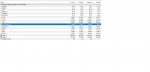



 Wie dem auch sei kann die Spannung hier verändert werden, allerdings nur als Offset und auch nur im Bereich von 0 bis +0,300V, ein fester Wert kann hingegen nicht eingestellt werden. Andererseits kann sie auch nicht abgesenkt werden, denn in der Tat wird die mit dem XMP Profil angehoben (bei mir auf 1,1V) solange die zweite Zeile auf "Auto" steht. Neben "Manuell" mit dem möglichen Offset-Bereich geht auch "Normal" zu wählen, dann bleibt sie in dem von fp69 genannten Standardbereich (bei mir VDDP = 0,900 bis 0,924V lt. AIDA). Ich habe einen schnellen Stresstest gemacht und keine Probleme bemerkt, also bleibt es erst einmal so. Wenn sich im täglichen Gebrauch wider erwarten Probleme zeigen dann greife ich ein bzw. melde mich hier.
Wie dem auch sei kann die Spannung hier verändert werden, allerdings nur als Offset und auch nur im Bereich von 0 bis +0,300V, ein fester Wert kann hingegen nicht eingestellt werden. Andererseits kann sie auch nicht abgesenkt werden, denn in der Tat wird die mit dem XMP Profil angehoben (bei mir auf 1,1V) solange die zweite Zeile auf "Auto" steht. Neben "Manuell" mit dem möglichen Offset-Bereich geht auch "Normal" zu wählen, dann bleibt sie in dem von fp69 genannten Standardbereich (bei mir VDDP = 0,900 bis 0,924V lt. AIDA). Ich habe einen schnellen Stresstest gemacht und keine Probleme bemerkt, also bleibt es erst einmal so. Wenn sich im täglichen Gebrauch wider erwarten Probleme zeigen dann greife ich ein bzw. melde mich hier.